Excel에서 순환 참조를 찾을 때 몇 가지 다른 방법을 사용할 수 있습니다. 가장 쉬운 방법 중 하나는 단순히 찾기 기능을 사용하는 것입니다. 찾기 버튼(일반적으로 화면의 왼쪽 상단 모서리에 있음)을 클릭한 다음 검색 표시줄에 '순환 참조'를 입력하기만 하면 됩니다. 이렇게 하면 순환 참조가 포함된 모든 셀 목록이 나타납니다.
firefox 저장된 비밀번호 파일
순환 참조를 찾는 또 다른 방법은 오류 추적 명령을 사용하는 것입니다. 이렇게 하려면 순환 참조가 포함되어 있다고 생각되는 셀을 선택한 다음 오류 추적 버튼(일반적으로 화면의 오른쪽 상단 모서리에 있음)을 클릭하기만 하면 됩니다. 이렇게 하면 순환 참조와 관련된 모든 셀 목록이 나타납니다.
순환 참조가 포함된 셀을 찾으면 문제를 해결해야 합니다. 이를 수행하는 가장 쉬운 방법은 단순히 잘못된 셀을 삭제하는 것입니다. 셀의 수식을 변경하여 순환 참조를 수정하려고 시도할 수도 있지만 이는 좀 더 까다로울 수 있습니다. 이 작업을 수행하는 방법을 잘 모르는 경우 전문가와 상담하는 것이 가장 좋습니다.
다음 단계를 따르면 Excel에서 순환 참조를 쉽게 찾고 수정할 수 있습니다. 이렇게 하면 스프레드시트를 원활하게 실행하고 오류를 방지할 수 있습니다.
우리가 생각할 때 Microsoft Excel의 순환 참조 , 마음에 오는 첫 번째 것은 어떤 형태로든 자체 결과에 의존하는 공식을 포함하는 셀입니다. 이로 인해 수정할 수 없는 루프가 생성되며 오류를 중지하는 유일한 방법은 Excel에서 적절한 계산을 수행할 수 있도록 티켓에서 참조를 찾아 제거하는 것입니다. 이제 대부분의 사용자는 Excel에서 순환 링크를 찾는 방법을 모르기 때문에 이를 염두에 두고 비교적 쉽게 이러한 링크를 찾는 방법을 설명하기로 결정했습니다.

Windows 8 코덱 팩
Excel의 순환 참조는 무엇입니까?
Microsoft Excel의 순환 참조는 일반적으로 동일한 계산 체인에서 통합 문서의 자체 또는 다른 셀을 두 번 이상 방문하는 수식을 나타냅니다. 이렇게 하면 책의 속도가 상당히 느려질 수 있는 지속적인 루프가 생성됩니다.
Excel에서 순환 참조를 찾는 방법
Microsoft Excel에서 순환 참조를 찾아 수정하려면 다음 단계를 따르십시오.
오류 검사 메뉴를 사용하여 Excel에서 순환 참조 찾기
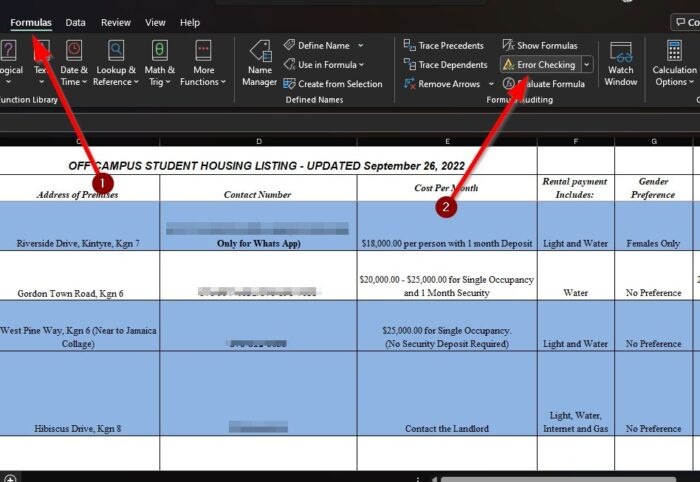
Microsoft Excel은 순환 참조로 인해 문제가 발생할 때마다 사용자에게 경고하도록 설계되었습니다. 오류를 발견할 수 없는 사용자는 오류 검사기 메뉴를 최대한 활용하여 단일 통합 문서에서 가능한 모든 순환 참조를 찾을 수 있습니다.
- Windows 11 PC에서 Microsoft Excel 앱을 엽니다.
- 이 작업을 완료했으면 이제 적절한 통합 문서를 실행해야 합니다.
- 다음 단계는 '수식' 탭을 즉시 선택하는 것입니다.
- 수식 탭은 리본 막대에 있습니다.
- 이 탭을 클릭했으면 오류 검사 버튼을 클릭하십시오.
- 드롭다운 메뉴에서 원형 링크 위로 마우스를 가져가야 합니다.
- 이제 현재 통합 문서에 있는 모든 순환 참조 목록이 표시되어야 합니다.
링크 중 하나를 선택하면 해당 링크가 포함된 셀로 자동 이동하므로 이동하십시오.
순환 참조 추적 사용
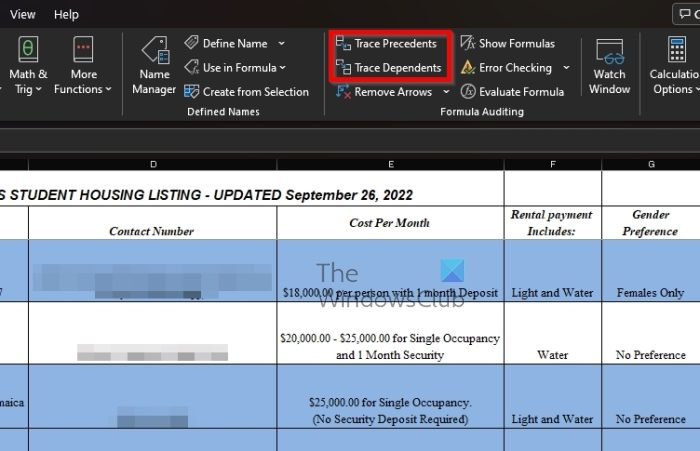
무료 사진 다운로드 사이트
복잡한 수식을 사용하여 작업하는 경우 대부분의 경우 통합 문서의 많은 종속 및 선행 셀로 인해 Microsoft Excel에서 순환 참조의 소스를 확인하기 어려울 수 있습니다. 이 문제를 해결하려면 Trace Dependents 및 Trade Precedents 도구를 사용하여 순환 참조를 원래 원점으로 다시 추적해야 합니다. 지금 당장 해야 할 일을 설명하겠습니다.
- 시작하려면 '수식' 탭을 클릭한 다음 '수식 표시'를 선택해야 합니다.
- 이렇게 하면 셀을 선택하지 않고 모든 수식을 볼 수 있는 수식 보기로 Excel 통합 문서가 전환됩니다.
- 다음 단계는 순환 참조를 선택한 후 추적 사례를 클릭하는 것입니다.
- 이제 다른 셀을 직접 가리키는 화살표가 표시됩니다.
- 그런 다음 리본 패널에서 '종속 거래'를 선택해야 합니다.
문제의 근본 원인을 더 잘 식별하려면 화살표가 가리키는 각 셀을 기록해야 합니다.
Microsoft Excel에서 순환 참조 수정
Excel에서 순환 참조를 수정하는 경우 이를 달성하는 유일한 방법은 오류를 일으키는 셀을 편집하는 것입니다. 문제가 해결되고 루프가 끊어지면 Excel에서 마침내 문제 없이 계산을 완료할 수 있습니다.
읽다 : Excel에서 TEXPLIT 함수를 사용하는 방법
순환 참조가 어디에 있는지 어떻게 알 수 있습니까?
수식 탭을 클릭한 다음 리본 오류 검사 옆에 있는 화살표를 클릭합니다. 완료되면 순환 링크 위로 마우스를 가져가면 마지막으로 입력한 순환 링크가 표시됩니다. 마지막으로 순환 참조 아래에 나열된 셀을 클릭하면 Excel에서 해당 셀로 안내합니다.
Excel에서 순환 참조를 제거하는 방법은 무엇입니까?
스프레드시트에서 셀을 삭제하는 것만큼 쉽습니다. 먼저 Excel 스프레드시트에서 순환 참조를 찾기만 하면 됩니다. 그런 다음 셀을 클릭하고 삭제 키를 사용하여 삭제합니다. 그러나 수식을 삭제하기 전에 먼저 다른 셀에 수식을 복사하는 것이 좋습니다.








![Windows 오류 보고 이벤트 ID 1001 [수정]](https://prankmike.com/img/errors/44/windows-error-reporting-event-id-1001-fixed-1.jpeg)





